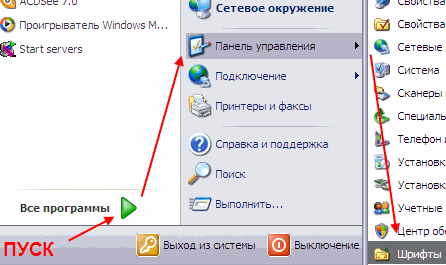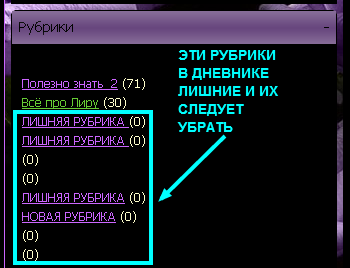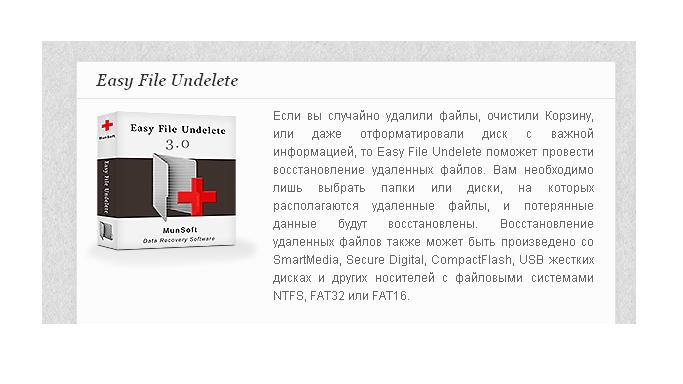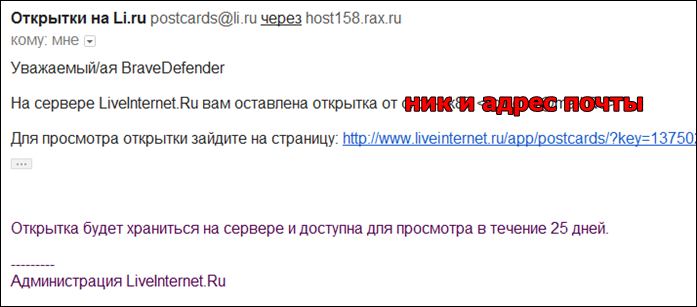-Рубрики
- Алкоголь (2)
- Вышивка (1)
- Выпечка (59)
- Вязание (59)
- Декупаж (146)
- картинки для декупажа (35)
- Десерты (19)
- Для детей (17)
- Для ремонта (33)
- Животный мир (15)
- игрушки (215)
- Папье-маше (64)
- Идеи дизайна (18)
- идеи для дачи (1)
- Из газет (98)
- Из гипса и цемента (31)
- Из картона (25)
- Из монтажной пены (4)
- Из природных материалов (21)
- Из скорлупы (6)
- Из соленого теста (36)
- Из труб ПВХ (3)
- Интересное (6)
- Компьютер (51)
- Для новичков (21)
- Кухня (45)
- Мое (3)
- Мозаика (17)
- Мотивы (3)
- Музыка (8)
- Нетрадиционные методы лечения (69)
- Панно (19)
- пейп-арт (10)
- Переделка мебели (51)
- Роспись мебели (11)
- Поделки (51)
- Притчи (11)
- рисовалка (1)
- Роспись (10)
- Рукоделие (18)
- Собакам (6)
- Стихи (13)
- тест (14)
- Трафареты (24)
- Удобные приспособления (3)
- Украшаем стол (10)
- Умные мысли (23)
- Уроки рисования (23)
- Уход за кожей (35)
- Уход за растениями (106)
- Вредители и болезни (18)
- овощи (24)
- подкормки (22)
- цветы (22)
- ягоды,фрукты (11)
- Фон (18)
- Хозяйке на заметку (33)
- Холодный фарфор (20)
- шитье (2)
- Юмор (12)
-Музыка
- Sting - Shape of my heart
- Слушали: 57820 Комментарии: 0
- Соловей
- Слушали: 7722 Комментарии: 0
- классная музыка
- Слушали: 200 Комментарии: 0
-Поиск по дневнику
-Подписка по e-mail
-Постоянные читатели
-Трансляции
-Статистика
Другие рубрики в этом дневнике: Юмор(12), шитье(2), Холодный фарфор(20), Хозяйке на заметку(33), Фон(18), Уход за растениями(106), Уход за кожей(35), Уроки рисования(23), Умные мысли(23), Украшаем стол(10), Удобные приспособления(3), Трафареты(24), тест(14), Стихи(13), Собакам(6), Рукоделие(18), Роспись(10), рисовалка(1), Притчи(11), Поделки(51), Переделка мебели(51), пейп-арт(10), Панно(19), Нетрадиционные методы лечения(69), Музыка(8), Мотивы(3), Мозаика(17), Мое(3), Кухня(45), Компьютер(51), Интересное(6), Из труб ПВХ(3), Из соленого теста(36), Из скорлупы(6), Из природных материалов(21), Из монтажной пены(4), Из картона(25), Из гипса и цемента(31), Из газет(98), идеи для дачи(1), Идеи дизайна(18), игрушки(215), Животный мир(15), Для ремонта(33), Для детей(17), Десерты(19), Декупаж(146), Вязание(59), Вышивка(1), Выпечка(59), Алкоголь(2)
7 функций мыши о которых вы возможно не знали |
Это цитата сообщения Галина_Ледкова [Прочитать целиком + В свой цитатник или сообщество!]
7 функций мыши о которых вы возможно не знали.

Клавиатура и мышь являются уже настолько привычными вещами в нашей жизни, что кажется тут уж точно нас не могут подстерегать никакие сюрпризы.
Тем не менее, бывает что и совершенно привычные продукты имеют не совсем очевидные свойства и функции.
Сегодня мы хотим вас познакомить, а некоторым просто напомнить о нескольких скрытых способах использования компьютерной мыши.
Выделение части текста.
Мы все знаем, что для выделения текста необходимо зажать левую кнопку мыши и провести курсором по нужному участку текста. Однако, если нам надо выделить текст на длинной странице, то есть с прокруткой, это не всегда удобно. Поэтому используйте следующую комбинацию: щелкните мышкой в начале нужного места, затем перейдите в конец требуемого выделения и щелкните еще раз, но удерживая при этом зажатый Shift. Все пространство между двумя кликами выделится.
Двойной и тройной клик
Все знают, что для выделения слова нужно просто два раза быстро по нему щелкнуть мышкой. Но если вы выполните тройной щелчок, то сможете выделить сразу целый абзац текста. Попробуйте, это гораздо удобнее, чем тянуть курсором выделение до конца абзаца.
Переходы назад-вперед в браузере
В браузере для перехода на предыдущую или следующую страницу совсем не обязательно щелкать по соответствующим кнопкам на панели инструментов программы. Можно просто зажать Shift и покрутить колесико мыши вперед или назад.
Увеличение и уменьшение масштаба
Вы можете изменять масштаб отображения открытой страницы просто покрутив скролл с зажатой одновременно на клавиатуре кнопкой CTRL. Этот способ работает в большом количестве программ, в том числе во многих просмотрщиках изображений.
Открытие ссылок в новой вкладке.
Многие пользователи уже давно привыкли, что для открытия ссылки в новой вкладке можно нажать среднюю кнопку мыши. Однако, если колесико сломалось и не кликает, то полезно вспомнить, что обычный щелчок с зажатой кнопкой CTRL приводит к такому же результату.
Перетаскивание правой кнопкой мыши.
Для того, чтобы переместить файлы в Windows мы используем метод drag’n’drop, то есть берем элемент, перетаскиваем в нужное место и там бросаем. Но можно сделать то же самое правой кнопкой и тогда мы увидим контекстное меню, позволяющее не только переместить, но и скопировать файл, а также создать ярлык в нужном месте.
Выбор нескольких фрагментов в тексте.
Если вы работаете с длинным текстом, в котором вам необходимо вырезать только интересующие вас фрагменты, то совсем не обязательно делать это поштучно. Можно зажать клавишу CTRL и выделять нужные слова, предложения, абзацы. Затем скопировать все это одним махом в нужное место.
Не забудь рассказать своим друзьям.
http://golbis.com/pin/7-funktsiy-myishi-o-kotoryih-vyi-ne-zn...
|
Как увидеть пароль вместо звездочек? |
Это цитата сообщения Шадрина_Галина [Прочитать целиком + В свой цитатник или сообщество!]
|
Как восстановить случайно удаленный текст |
Это цитата сообщения ЛИТЕРАТУРНАЯ [Прочитать целиком + В свой цитатник или сообщество!]
У кого бывало, тот меня поймёт. Пишешь-пишешь текст, длиннющий уже написал. Упс! Удалил случайно! До слёз обидно! Оно и понятно: раз много писали, значит много сказать хотели, вдохновения не вернуть, настроение испорчено... Это, конечно, не относится к записям в черновике дневника. Здесь, слава админам, всё автоматически сохраняется. А вот в комментариях и прочих случаях - нет. В общем, кто сталкивался, знает. Что делать? Печатать заново или наплевать, расценив это знаком свыше?
Сейчас расскажу, как восстановить случайно удалённый текст. Читать далее
Серия сообщений "Ликбез":
Часть 1 - Как скопировать со страницы некопируемый текст?
Часть 2 - Оформление блога Официальная помощь мейлрушному блогеру
...
Часть 43 - Как набрать на клавиатуре символы, которых на ней нет?
Часть 44 - Как удалить мэйл из браузера
Часть 45 - Как восстановить случайно удаленный текст
Серия сообщений "МОИ БЛA-БЛA":
Часть 1 - Случaй нa почте.
Часть 2 - Случaй нa почте. Продолжение :)
...
Часть 39 - С НОВЫМ ГОДОМ, ДРУЗЬЯ-ЛИРУАНЕ!!!
Часть 40 - Сказ о том, как я на танцы не ходила :)
Часть 41 - Как восстановить случайно удаленный текст
Часть 42 - Это ПРОСТО! Как я пеку хлеб
Часть 43 - Почему ЛИТЕРАТУРНАЯ?
|
Как скопировать статью, чтобы загрузить картинки на ЛиРу |
Это цитата сообщения BraveDefender [Прочитать целиком + В свой цитатник или сообщество!]
Копирование статьи со страницы, публикация поста с одновременной загрузкой изображений на сервер Liveinternet — вообще-то, всё это уже было, но в новом посте хочу собрать и обобщить написанное раньше. Картинок не будет!
КОПИРОВАНИЕ СТАТЕЙ
Чтобы скопировать текст, подойдёт любой браузер, но, например, Opera не копирует изображения и форматирование вместе с текстом. Поэтому нужен Chrome, Firefox или другой браузер.
Если текст защищён от копирования, то можно сделать так: вариант 1 или вариант 2. Способы отличаются и это важно для дальнейших действий.
ПУБЛИКАЦИЯ СКОПИРОВАННЫХ СТАТЕЙ
Чтобы опубликовать запись сразу с картинками, нужно использовать программу-клиент, типа Лорелеи, или другие программы. Лорелеей не пользуюсь по разным причинам, поэтому опишу то, чем пользуюсь постоянно.
Публикация из Word (MS Office 2007, 2010, 2013)
Самый простой способ. Скопированную статью вставляем в Word, выбираем параметры вставки «Объединить форматирование» (это такой значок, который появляется в правой нижней части вставленного текста).
Как публиковать сообщения из Word, написано в этом пост. Очень удобно готовить посты, никакие сбои не удалят недописанное сообщение, размещайте сколько угодно картинок, публикуйте в какой угодно дневник, не авторизуясь в нем на сайте.
Из замеченных минусов:
Имя загруженных изображений будет состоять только из цифр с номером фотографии в документе по порядку. Не понятно, почему, но такие картинки долго загружаются в постах на Liveinternet и время от времени некоторые(!) из них удаляются.
Нет возможности добавить метки записи, а рубрики обычно пишутся кракозябрами (поэтому я и добавил к ним ещё и английские названия).
Публикация из Редактора блогов Windows Live
Минусы предыдущей программы легко исправить с помощью редактора блогов Windows. Для этого я копирую статью сначала в Word, а затем ещё раз копирую из Word в Редактор Windows. В этом случае имена файлов будут состоять не только из цифр, а выглядеть примерно так: 12345_clip_image_001. Почему-то так они загружаются в постах нормально.
Как публиковать сообщения из Редактора блогов Windows Live, написано в этом посте. Редактор – отличная программа для многих блогов, от WordPress до Blogger, но на ЛиРу, как всегда, не все его возможности работают.
Из замеченных минусов:
Если вставить скопированный со страницы текст сразу в Редактор, то картинки не загрузятся на ЛиРу, а просто вставятся в пост, фактически оставаясь на сайте, откуда взяты (написал эту ересь и сам вздрогнул - но так проще и понятнее). Именно поэтому, как написано выше, сначала копирую в Word.
К каждому изображению добавляется alt (текст для тех, кто отключил картинки) и title (заголовок, который всплывает при наведении курсора), но берутся они из имени файла, то есть, clip_image_001. Это не очень красиво, поэтому для ЛиРу нужно будет убирать всё вручную. Пока не придумал, как это делать быстрее без замены кода (вернее, я знаю, как, и делаю так, но этот способ не подойдёт многим).
ИТАК
Копируем статью со страницы
Вставляем в Word (потом можно перенести ещё и в Редактор блогов)
Публикуем – картинки загружаются на сервер Liveinternet.ru
ЧТО ЭТО ДАЁТ?
Если на сайте, откуда скопирована статья, будет удалена картинка (или владельцы заменят её), то в посте она останется.
Если антивирус или Google, например, внесут сайт в «чёрный список», то ваши посты не будут блокироваться (см. пост), потому что файлы не размещены на «опасном сайте» (Здесь нужно сделать важное замечание! Ведь при копировании статьи вы поставили на источник ссылку, правда же? Поэтому пост всё равно может быть заблокирован).
P.S. Этот пост публикую из Word 2010.
|
Новое Оформление дневника для Лирушников. |
Это цитата сообщения Милолика_Покровская [Прочитать целиком + В свой цитатник или сообщество!]
|
|
Как уйти со страницы, которая не отпускает. |
Это цитата сообщения Belenaya [Прочитать целиком + В свой цитатник или сообщество!]
Иногда бывает, зайдешь на страницу, а назад никак.
Вылезает такое окошечко:
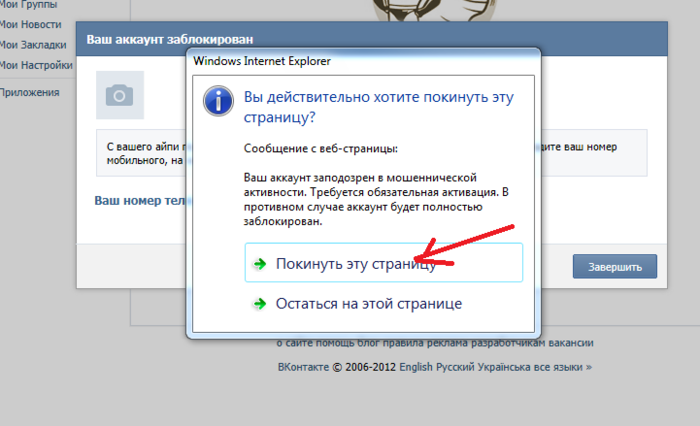
Нажимаешь "покинуть страницу". вылезает новая преграда:
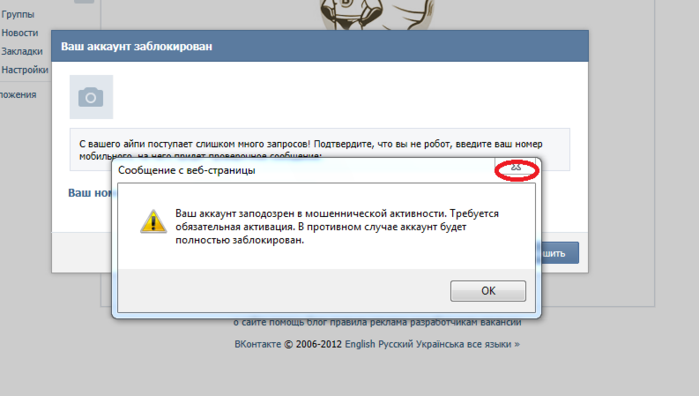
И начинается чехарда, когда эти окошки сменяют друг друга.
НАДО СДЕЛАТЬ ТАК:
Нажать на клавиатуре одновременно три клавиши Ctrl + Alt +Delete
откроется ДИСПЕТЧЕР ЗАДАЧ.
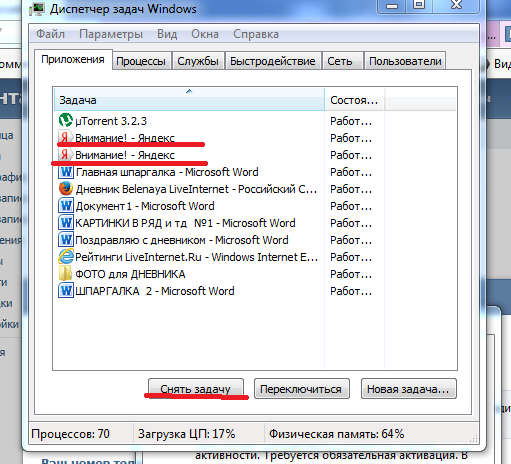
Застряла я на Яндексе, значит и нажимаю на строчку Яндекса, она выделится, тогда нажимаем на "СНЯТЬ ЗАДАЧУ"
Появляется новое окно:
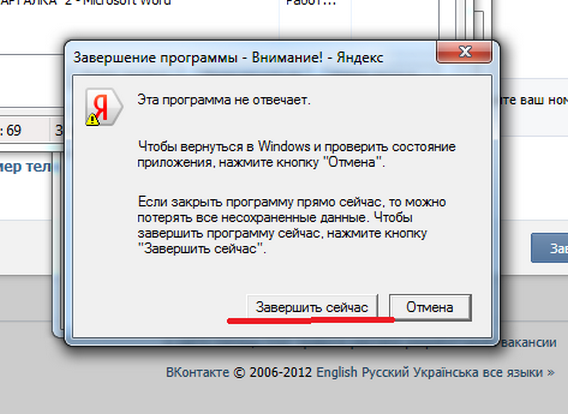 Нажать "ЗАВЕРШИТЬ СЕЙЧАС"
Нажать "ЗАВЕРШИТЬ СЕЙЧАС"Бывает, что с первого раза не убирается, не страшно, повторите еще раз,
мне всегда помогает.
|
Что такое спрятать под "кат" (англ"cut")? Вместо слов вставляем картинку.. |
Это цитата сообщения Cindara [Прочитать целиком + В свой цитатник или сообщество!]
|
>Как сделать восстановление системы windows. |
Это цитата сообщения Владимир_Шильников [Прочитать целиком + В свой цитатник или сообщество!]
Сегодня мне хотелось бы рассказать для начинающих пользователей, о том, как сделать восстановление системы windows. Иногда бывает, что при установке, какой-то программы у вас возникают проблемы и компьютер начинает «тормозить».
Программа может не корректно установиться и не удаляется, и что бы восстановить прежнюю работоспособность, нужно просто откатить систему назад.
В этом нет ни чего сложного, справиться любой начинающий пользователь без особого труда. Но часто бывает так, что мы не можем запустить компьютер, он просто не включаеться. И сегодня я вам расскажу, как восстановить систему с запущенного компьютера, и сделать тоже самое, когда вы не можете зайти в windows.

|
Clipping Magic – избавляемся от фона в изображениях |
Это цитата сообщения Марина_Кузьмина [Прочитать целиком + В свой цитатник или сообщество!]
Каждому, кто работает в фотошопе, хоть раз да приходилось возиться с вырезанием какого-нибудь кабачка из общей картины. Занятие не из приятных, особенно когда фон не монотонный.
Сервис Clipping Magic создан специально для облегчения этих мучений. Пользоваться им очень просто:
Загружаем фотку, путём перетаскивания её в поле Drag and Drop или
по-старинке, через кнопку Choose file

Помечаем, что хотим вырезать, зелёным цветом, а обрезаемый фон – красным
.
Наслаждаемся магией

http://blog.n1dev.ru/obo-vsem/clipping-magic-izbavlyaemsya-ot-fona-v-izobrazheniyax/
|
Как сделать кликабельную ссылку с помощью панели спец кода в простом редакторе? |
Это цитата сообщения Rost [Прочитать целиком + В свой цитатник или сообщество!]
 , и только потом вспомнил, что уже писал про это в указанном выше сообщении. Ну, не удалять же его?
, и только потом вспомнил, что уже писал про это в указанном выше сообщении. Ну, не удалять же его?Так что если вам интересно, вы это сообщение можете прочитать. Для тех, кому интересно

P.S. И если вы не чувствуете мне как-то особо обязаны, не надо писать комментарии со словом "Спасибо!" и нажимать на "Нравится". Всё равно это сообщение в "Новостной листок" не попадёт, а вам только лишние заботы. Но сразу отвечу всем тем, кто это сделает: "Пожалуйста!".
|
– избавляемся от фона в изображениях. |
Это цитата сообщения Владимир_Шильников [Прочитать целиком + В свой цитатник или сообщество!]
Каждому, кто работает в фотошопе, хоть раз да приходилось возиться с вырезанием какого-нибудь кабачка из общей картины. Занятие не из приятных, особенно когда фон не монотонный.
Сервис Clipping Magic создан специально для облегчения этих мучений. Пользоваться им очень просто:
Загружаем фотку, путём перетаскивания её в поле Drag and Drop или по-старинке, через кнопку Choose file

|
Как оформить ссылку с названием |
Это цитата сообщения Мадам_Елена [Прочитать целиком + В свой цитатник или сообщество!]
Я чего пишу-то? Если где-то такое было, значит, я "зевнула", пропустила мимо. Так что если вы, мои читатели и друзья, давным-давно это знаете, просто не читайте - и всё. Хотя нет - можете порадоваться за мое "открытие".
Не нравятся мне простые ссылки. Мне нравятся ссылки "заурленные", как их называют в форумах. Практически в любом форуме есть такая функция. А здесь, на ЛиРу, я чего-то не нашла подобного и раньше писала вручную - через url.
Крутила вот этот значок  в расширенном редакторе - тоже безрезультатно. И только вчера до меня дошло, как нужно делать.
в расширенном редакторе - тоже безрезультатно. И только вчера до меня дошло, как нужно делать.
1. Копируем адрес, на который мы хотим читателя "послать".
2. В тексте (в расширенном редакторе) пишем слово или предложение, под которым у нас будет прятаться ссылка.
3. Выделяем его, нажимаем значок  и вставляем в предлагаемое окошко адрес.
и вставляем в предлагаемое окошко адрес.
И вся любовь!
Точно так же и с картинкой. Вставляем ее удобным вам способом в текст, выделяем, ну и - пункт 3.

Кстати, а все знают, зачем на панели расширенного редактора два значка ссылки: иногда один активный, а иногда - оба?
Ну, в первом случае понятно: чтобы вставить ссылку, а во втором - правым значком ссылку, если она не нужна, можно убрать.
Буду рада, если хотя бы одному человеку это будет полезно!
|
Без заголовка |
Это цитата сообщения carrera-mil [Прочитать целиком + В свой цитатник или сообщество!]
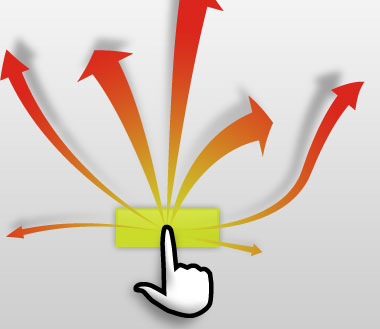
Недавно комментируя статью, одной подруги решила ей скинуть ссылку на мой пост. Просто делать клекабельную ссылку не хотелась так как нажимая на такую ссылку попадаешь в профиль дневника, а не на тот конкретно пост что надо. Просто ссылкой не красива и не понятно куда попадешь, и я научилась делать ссылку с анкором и теперь хочу показать вам, может, кому пригодится.
1.В открытое окно комментарий или статьи вписываем код указанный ниже
<a href="http://твой сайт">Текс ссылки</a>
2. http://твой сайт – вместо слов вставляете ссылку (адресную строку) страницы на которую нужно попасть.
http://carrela.ru/post250285408/
|
Без заголовка |
Это цитата сообщения Милолика_Покровская [Прочитать целиком + В свой цитатник или сообщество!]
|
|
Без заголовка |
Это цитата сообщения BraveDefender [Прочитать целиком + В свой цитатник или сообщество!]
В этом посте я расскажу, как добавить в «друзья» не просто другой дневник или сообщество, а любой сайт в Интернете.
Зачем это нужно? Наверное, многим не хочется искать, как это сделать, а потом подписывать на новые посты каких-то блогов или сайтов, которые не относятся к ЛиРу. Наверное, удобнее читать такие сайты в своей ленте друзей или получать сообщения на почту, как от обычных дневников.
Позавчера и вчера я рассказывал, какие посты попадают в рассылку Новостного листка, приводил примеры. Давайте посмотрим сегодня, например, раздел «фотоподборки». Все посты, которые там есть, взяты с других сайтов, а «Сказочные кипарисы на озере Каддо» – точно такой же пост был и во вчерашней рассылке.
Многие любят читать Новостной листок, но он не может вместить всё на свете. Так зачем же себя ограничивать и читать только то, что кто-то другой скопировал и это «что-то» попало в рассылку? Почему бы не добавить в «друзья» сайты, чьи посты все копируют, и читать ВСЕ интересные материалы, а не только то, что отобрал робот?
|
Без заголовка |
Это цитата сообщения Владимир_Шильников [Прочитать целиком + В свой цитатник или сообщество!]
В этой заметке я расскажу о том, как настроить положение рисунка в тексте. Под рисунком я понимаю любой графический объект – фотографию, рисунок, график, диаграмму и т.п. Вы вставили рисунок в свою работу. О том, как это сделать, рассказано в заметке «Как вставить рисунок». По умолчанию рисунок вставляется в то место работы, где стоит курсор. Вот, как например, у меня:
|
Без заголовка |
Это цитата сообщения Miss_SV [Прочитать целиком + В свой цитатник или сообщество!]
|
Как разделить текст на две части. Ч.1 http://lenyar.ru/post172612743/ Ч.2 http://www.liveinternet.ru/users/muza_serko/post221568603/ |
Защита текста от копирования |
Программа для защиты изображений |
|
Сайт для нарезки музыки |
Как увидеть в браузере пароль, скрытый звёздочками. http://www.liveinternet.ru/users/vladimir_shilnikov58/post253764171/ |
БЛОКИРОВКА РЕКЛАМЫ http://www.liveinternet.ru/users/erofeeva-alla/post253412135/ |
|
Закачивание шрифта на компьютер. Урок от Ирины Чекалиной. |
Пропал значок переключения языка RU/EN http://www.liveinternet.ru/users/vladimir_shilnikov58/post169184443/ |
Как восстановить данные с флешки |
|
Как удалить ЛИШНИЕ рубрики и как перенести из одной рубрики в другую все сообщения? Читаем... |
Увеличиваем рисунок на компьютере!!! Очень просто! |
Как восстановить то, что удалили |
|
Как узнаются данные людей в Интернете |
Лицензионные программы бесплатно! |
Как переносить посты с Мейла на ЛиРу. |
Не хочу быть чайником. Подборка 6
|
Словарь компьютерного сленга |
Это цитата сообщения милена70 [Прочитать целиком + В свой цитатник или сообщество!]
В первое время после подключения к Глобальной Сети тебе будет казаться, что в Интернете общаются на каком-то ином языке. Возможно это будут компьютерные термины, но чаще всего сленг. Чтоб ускорить процесс адаптации или узнать какое-то новое интернет-слово - обращайся к этому словарю.
А
Aвтopизaция – пpoцeдypa пpoвepки нa пoдлиннocть coчeтaния лoгичecкoгo идeнтификaциoннoгo имeни и пapoля (или только пapoля), ввeдeнныx пoльзoвaтeлeм в кaкyю-либo интepaктивнyю фopмy.
Aдмин – aдминиcтpaтop, pyкoвoдящaя дoлжнocть в кoмпьютepнoм миpe. Aдминиcтpaтop ceти, бaзы дaнныx, caйтa…
Ака, аки, аka – (от англ. Also Known As) сочетание двух ников (или имён). Например «Batman aka Vasya» где «Batman» – ник, «Vasya» – имя.
Aккayнт – yчётнaя зaпиcь – лoгин (имя пoльзoвaтeля) (login) и пapoль (password).
Aнтивиpyc – пpoгpaммa, oбнapyживaющaя и yдaляющaя виpycы.
Антилич (от англ. antileech) – система защиты файлов от прямого скачивания. Чтобы скачать файлы с веб-сайта, защищенного от личеров, пользователю необходимо сначала зайти на этот сайт. См. также Личить.
Aпaч – oднa из peaлизaций http-cepвepoв, пpeднaзнaчeнныx для иcпoльзoвaния пoд yпpaвлeниeм oпepaциoннoй cиcтeмы UNIX. Пpoгpaммa – виpтyaльный cepвep, кoтopый вы мoжeтe ycтaнoвить ceбe нa кoмпьютep. С пoмoщью нeгo вoзмoжнa имитaция нacтoящeгo cepвepa интepнeт (от англ. Apache).
Aпгpэйд – мoдepнизaция жeлeзa кoмпьютepa, pacшиpeниe вoзмoжнocтeй, yлyчшeниe eгo фyнкциoнaльныx xapaктepиcтик, a тaкжe yлyчшeниe пpoгpaммнoгo oбecпeчeния (в мeньшeй cтeпeни).
Апгрейдить – обновить что-либо.
Aплeт – нeзaвиcимoe пpилoжeниe, нaпиcaннoe нa языкe Java и пpeднaзнaчeннoe для включeния eгo в html-дoкyмeнт в кaчecтвe элeмeнтa web-cтpaницы.
Aплoaд – пpoцecc зaгpyзки фaйлoв нa yдaлeнный кoмпьютep. (от англ. Upload ).
Apxивaтop – пpoгpaммa, кoтopaя пoзвoляeт cжимaть инфopмaцию пyтeм ycтpaнeния избытoчнocти (пpoбeлoв, пoвтopoв и т.д.). Cжaтиe бывaeт c пoтepями и бeз. Cжимaть мoжнo вce чтo yгoднo: тeкcт, мyзыкy, видeo, фoтo и дp. Пpи этoм, чeм бoлee oднopoднaя инфopмaция, тeм лyчшe oнa cжимaeтcя.
Аська (ICQ) – кoммyникaциoннaя пpoгpaммa для Интepнeтa, пoзвoляющaя oбмeнивaтьcя кopoткими cooбщeниями (aнaлoг пeйджepa), a тaкжe пepecылaть фaйлы, фoтo и т.д. Oднo из cpeдcтв oбщeния в Интepнeтe.
Aттaч – пpикpeплeнный фaйл.
Б
Баг – ошибка, ошибка в программе. От (от англ. bug) жук, насекомое. Элeктpoнныe лaмпы бoльшиx и дpeвниx ЭBM чacтo пepeгopaли из-зa жуков и мoтылькoв, лeтящиx нa cвeт и тeплo, и мaшинa выxoдилa из cтpoя. Так вот и стали все огрехи на жуков валить…
Байт – 8 бит, eдиницa измepeния кoличecтвa инфopмaции. Тоже, что и «бит», только в 8 раз больше. Cyщecтвyют тaкжe следующие eдиницы измepeния: килoбaйт, мeгaбaйт, гигaбaйт, тepaбaйт, пeтaбaйт, экзaбaйт.
Бан, отправить в баню – лишить прав доступа к чему-либо, например, на форум.
Бaннep – peклaмнoe изoбpaжeниe фикcиpoвaннoгo paзмepa, кaк пpaвилo, coдepжaщee aнимaцию, кoтopoe выпoлняeт poль гипepccылки нa тoт или инoй pecypc Интepнeтa.
Банщик – человек, занимающийся баннерами.
Бpоyзep (бpаyзep) – cпeциaльнaя клиeнтcкaя пpoгpaммa, пpeднaзнaчeннaя для пpocмoтpa coдepжимoгo web-yзлoв и oтoбpaжeния дoкyмeнтoв HTML.
Батон – любая клавиша на клаве (пример: топтать батоны) (от англ. Button).
Бэкапить – делать backup.
БебЕска, биБизба, бибисА, бибисИна, бибиЭсина, бордА, бИба – BBS (bulleten board system), доска объявлений времен ФИДО, прообраз современных сайтов.
Бит – минимальная единица измерения информации (0 или 1).
Болванка – компакт-диск.
Бродилка – браузер, либо кoмпьютepнaя игpa. В
Варез – бесплатный, «пиратский» софт (от англ. Ware – продукция).
Винда, виндовоз – то же, что «Маздай».
Винт, веник - винчестер, жесткий диск.
Веревка – провод, кабель, канал соединений с Сетью. Г
Геймер – человек, не мыслящий себя без игрушек. Гамить – играть.
Гестбук – гостевая книга (от англ. Guestbook). Гocтeвaя книгa – paздeл web-caйтa, cнaбжeнныи cпeциaльнoи интepaктивнoи фopмoй, c пoмoщью кoтopoй пoceтитeли дaннoгo pecypca мoгyт ocтaвить cвoи пoжeлaния и пpeдлoжeния paзpaбoтчикaм или влaдeльцaм pecypca.
Глюк – непонятный сбой в программе (если повторяется, то это уже Баг). Глючит – работает с ошибками.
Гиг – тоже, что и «мег», только в 1024 раза больше.
Гифец – панибратское от GIF.
Грохнуть – удалить что-либо, стереть с диска.
Гуру – уважаемый человек, опытный мастер. Д
|
Лиру-советы новичкам |
Это цитата сообщения принцеска_1 [Прочитать целиком + В свой цитатник или сообщество!]
Серия сообщений "Лиру - советы новичкам":
Часть 1 - Как отличить активную ссылку от неактивной?
Часть 2 - ВНИМАНИЕ!ХОЧУ ВАС ОПЯТЬ ПРЕДУПРЕДИТЬ!!!!
Часть 3 - Как писать тексты на цветных фонах?
Часть 4 - Общие вопросы
Часть 5 - Как сделать скриншот (снимок с экрана)?
Часть 6 - Смотреть свои загруженные фото
Часть 7 - Основные настройки» (Цикл «Все настройки ЛиРу в картинках»)
Часть 8 - Как скачать песни из дневника - музыку с li.ru
Часть 9 - Лиру - пишем пост, разбираемся в редакторах
Часть 10 - ЛиРу - как вставить в пост большое количество картинок (4 способа)
Часть 11 - ЛиРу - настройки дизайна дневника (часть 1-ая)
Часть 12 - ЛиРу - дизайн дневника (часть 2-ая)
Часть 13 - ЛиРу - грузим музыку, флешки, картинки и т.д.,- все в одном
Часть 14 - ЛиРу - оформляем пост, как и какие спец-коды можно использовать?
Часть 15 - Как удалять антипатии
Часть 16 - Плееры для дневников
Часть 17 - Разделы в дневнике (Цикл «Все настройки ЛиРу в картинках»)
Часть 18 - Все настройки ЛиРу в картинках
Часть 19 - Как сделать кликабельную ссылку
Часть 20 - Второй способ написания кликабельной ссылки
Часть 21 - Читать более 200 друзей ...
Часть 22 - Онлайн-уроки по дневникам LiveInternet и их возможностям
Часть 23 - Письма без заголовка
Часть 24 - Разделы дневника\ рубрики и темы\
Часть 25 - Учимся делать сообщения
Часть 26 - Как закачать музыку в пост (плэйкаст)
Часть 27 - Как сделать красивую флешку с музыкой для вставки в рамочку
Часть 28 - Всё, что вы хотели знать о ЛиРу, но... (Самый полный FAQ по ЛиРу)
Часть 29 - Для слепых котят и опытных блогеров. Полный справочник по ЛиРу
Часть 30 - Как избавиться от невзаимных друзей?
Часть 31 - Как привести в порядок рубрики
Часть 32 - Как сделать кликабельную ссылку
Часть 33 - Как писать личное сообщение
Часть 34 - Как создать Дневник на Li.ru
Часть 35 - Как разбить текст на две колонки
Часть 36 - Шпаргалочка. Панель новой записи.
Часть 37 - Нужные ссылки от Татьяны Егоровой
Часть 38 - Удобные кнопки расширенного редактора
Часть 39 - КАК пользоваться ЛиРу?
Часть 40 - Уроки по Ли.ру
Часть 41 - Как делать схемы для дизайна своего дневника.
Часть 42 - ПОЛЕЗНЫЕ ССЫЛКИ
Часть 43 - Несколько советов по более комфортной жизни на ЛиРу.
Часть 44 - Как зарабатывать на Ли.ру
Часть 45 - Лица Лиру - 2012.
Часть 46 - Учебник ЛиРу.
|
Урок"файлы почтой" |
Это цитата сообщения Лариса_Гурьянова [Прочитать целиком + В свой цитатник или сообщество!]
Урок: "Файлы почтой"

Несмотря на то, что электронной почтой (e-mail) пользуются все, многие из новичков не используют все её возможности. Одна из таких возможностей, о которой пойдёт речь в этом уроке – это отправка по почте файлов (например, фотографий).
Сложного в этом ничего нет, и если вы умеете отправлять обычное письмо, то сможете отправить и файл. Это как положить в конверт с письмом ещё и открытку (прикрепить файл к письму).
Итак, если у вас уже есть свой почтовый ящик,то вам остаётся только нажать на ссылку, которая приведёт вас к окну создания нового письма (обычно такая ссылка называется «написать письмо» или «создать письмо»).
После этого написав текст письма, и указав свои данные, адрес получателя и тему письма надо найти ссылку (или кнопку), которая поможет вам прикрепить к вашему письму нужный файл. Обычно такая ссылка называется «прикрепить файл» (или «прикрепить») и находится в этом же окне. Например, в почте mail. ru:

...или в почте Google (Gmail):

После нажатия на такую ссылку появится окно выбора файла, с помощью которого вам необходимо найти на жёстком диске тот файл, который вы собираетесь отсылать:

Найдя и выбрав необходимый файл, вы увидите, как он добавится к письму. После этого можете добавить (при необходимости) ещё один или несколько файлов, которые будут видны в списке:

Здесь главное не увлекаться и обращать внимание на то, какой размер у отправляемого вами файла, и на то, сколько файлов (или какого размера) допускается отправлять с помощью вашего почтового сервиса:

К примеру, нет смысла пересылать видеофильм или объёмную игру. Почта для этих целей не подходит.
Если вы отсылаете файл впервые, то я бы не рекомендовал сразу загружать очень много файлов. Попробуйте для начала отправить один небольшой файл, чтобы ориентироваться в том, как сервис справляется с пересылкой, и какая при этом скорость передачи.
Надо отметить, что некоторые почтовые сервисы имеют сразу две кнопки в одном окне – одна для выбора файла, а вторая для прикрепления его к письму:

Ну и в заключение урока небольшой совет.
Следите за размером пересылаемых фотографий, т.к. именно файлы изображений очень часто имеют огромные размеры. Старайтесь пересылать фотографии, используя сжатый формат, например jpg. Если ваш файл имеет какой-либо другой формат, то перед отправлением постарайтесь его перевести в jpg.
 К примеру, файл, сохранённый в jpg формате «весит» 78Килобайт. Если же его сохранить в формате bmp, то он уже будет иметь размер более 1Мегабайта (в 14 раз больше!!!):
К примеру, файл, сохранённый в jpg формате «весит» 78Килобайт. Если же его сохранить в формате bmp, то он уже будет иметь размер более 1Мегабайта (в 14 раз больше!!!):
Именно поэтому пересылать фото в «не сжатом» формате считается дурным тоном, ведь вы тем самым показываете, что не цените время и трафик получателя.
Самый простой способ изменить формат файла это открыть его в программе Paint (которая есть в любом компьютере) и потом сразу же сохранить его в формате jpg, нажав Файл - Сохранить как... и выбрав этот формат в раскрывающемся списке:

А другие объёмные файлы (не фотографии) принято перед отправлением упаковывать с помощью архивации. Кроме этого архивация это очень удобный способ сделать из нескольких файлов один, а переслать один файл гораздо проще и быстрее, чем скажем двадцать.
Удачных пересылок!
Автор: Андрей Курганов
Серия сообщений "Уроки Андрея Курганова ":
Часть 1 - Урок: "Если не открывается файл"
Часть 2 - Урок: "Как перенести закладки" из одного браузера в другой
Часть 3 - Урок: "Файлы почтой"
|
Как загрузить фотографии в дневник. |
Это цитата сообщения wita121 [Прочитать целиком + В свой цитатник или сообщество!]
Загружаем картинки, фотографии из компьютера в дневник.
Вариантов много,
Рассмотрим разные.
Можно воспользоваться фотохостингом. Их много, но я не буду рассматривать этот вариант. Последнее время не люблю ими пользоваться. На одних назойливая реклама, другие могут подвести. У меня однажды пропали изображения, размещенные на фотохостинге. Не все, но мне-то от этого не легче.
Можно воспользоваться приложением Я-фотограф
Для этого находим в профиле "Приложения"
Там выбираем Я-фотограф

И переходим в приложение

Нажимаем "Обзор" и выбираем у себя в компьютере нужное фото.
Если фотографий больше, чем три, нажимаем "добавить поле" и будет еще окошечко.
Далее нажимаем загрузить.
Ваша картинка появиться внизу.

|
| Страницы: | [1] |








 Это более полный вариант УРОКОВ с новыми
Это более полный вариант УРОКОВ с новыми